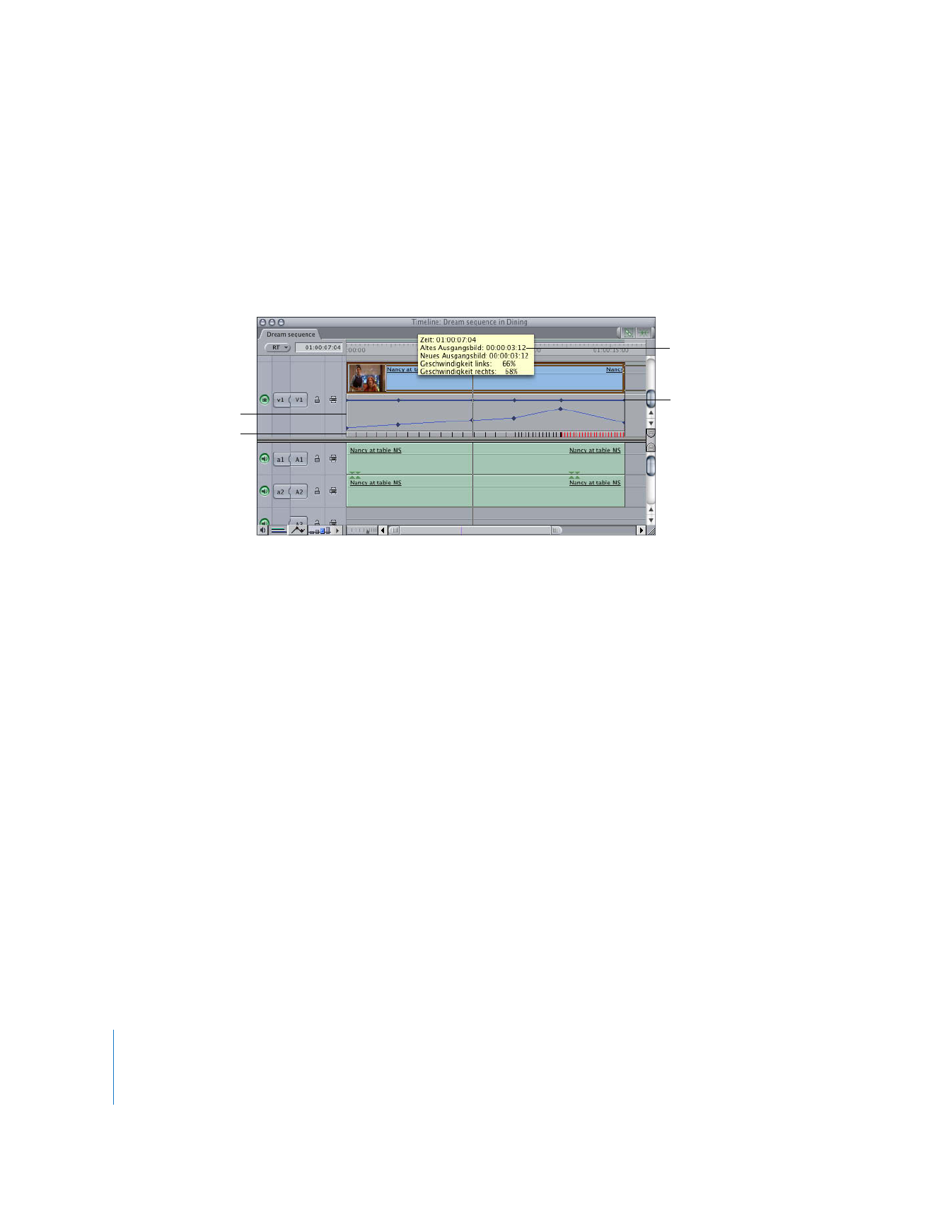
Anzeigen von Parametern für „Variable Geschwindigkeit“
in Ihren Clips
Geschwindigkeitseinstellungen, die Sie zuvor auf Ihre Clips angewendet haben, werden
in den vier Grafikbereichen im Fenster „Timeline“ dargestellt. Bevor Sie nun erfahren, wie
Geschwindigkeitsänderungen vorgenommen werden, müssen Sie die Informationen in
diesen Bereichen interpretieren können. Alle vier Bereiche werden aktualisiert, während
Sie Anpassungen vornehmen. Auf diese Weise können Sie genau erkennen, wie sich
eine vorgenommene Geschwindigkeitsänderung auf den entsprechenden Clip auswirkt.
 Geschwindigkeitsanzeige: Geschwindigkeitsanzeigen weisen mithilfe von Markierun-
gen auf die Geschwindigkeit der Clips in Ihrer Sequenz hin. Abstand und Farbe die-
ser Skalenmarkierungen informieren über Geschwindigkeit und Wiedergaberichtung
der Clips. Die Geschwindigkeitsanzeigen der Clips im Fenster „Timeline“ werden in
Echtzeit aktualisiert, sodass bei Geschwindigkeitsanpassungen der Clips in Ihrer
Sequenz das geänderte Zeitverhalten des Clips exakt dargestellt wird.
Hinweis:
Die Geschwindigkeit kann in der Geschwindigkeitsanzeige nicht angepasst
werden.
 Bewegungsbalken: Standardmäßig werden in diesem Balken alle Keyframes für Bewe-
gungsparameter angezeigt, die auf einen Clip angewendet werden. Dies können Sie
ändern, sodass nur noch Keyframes für variable Geschwindigkeiten angezeigt wer-
den. Weitere Informationen zum Anpassen des Bewegungsbalkens finden Sie im
Abschnitt „
Arbeiten mit den Filter- und Bewegungsbalken
“ auf Seite 358.
Bewegungsbalken (blau)
Geschwindigkeitsanzeige
Tipp zur Geschwindigkeit
Keyframe-Editor
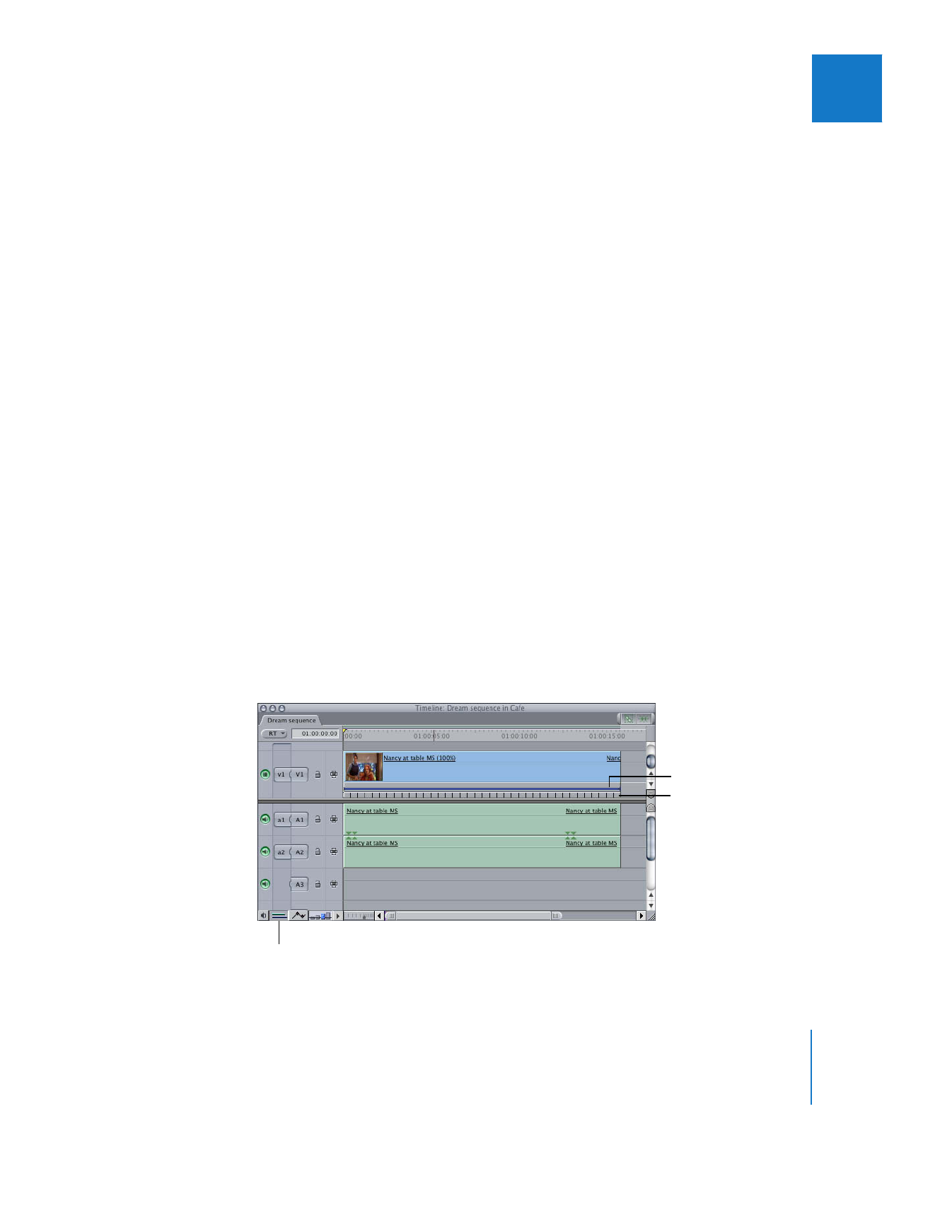
Kapitel 17
Ändern der Clipgeschwindigkeit und Einstellen einer variablen Geschwindigkeit
387
II
 Keyframe-Editor: Im Keyframe-Diagramm im Keyframe-Editor sehen Sie verschiedene
Bewegungseinstellungen und Filter, die auf Clips in Ihrer Sequenz angewendet wer-
den. Dieselben Parameter können auch im Keyframe-Diagrammbereich der Bereiche
„Filter“ und „Bewegung“ im Fenster „Viewer“ betrachtet werden. Der Keyframe-Editor
kann jeweils nur die Keyframe-Diagrammlinie eines einzigen Bewegungs- oder Filter-
parameters anzeigen. Genau wie die Geschwindigkeitsanzeige wird die Keyframe-
Diagrammlinie eines Clips mit den variablen Geschwindigkeitsanpassungen für Clips
in Ihrer Sequenz aktualisiert. Weitere Informationen hierzu finden Sie im Abschnitt
„
Arbeiten mit dem Keyframe-Editor im Fenster „Timeline“
“ auf Seite 359.
 Tipps zur Geschwindigkeit: Wenn Sie das Werkzeug „Variable Geschwindigkeit“ ver-
wenden, werden in einem Tipp Informationen zur Geschwindigkeitsänderung ange-
zeigt, die Sie gerade vornehmen wollen. Weitere Informationen zur Verwendung des
Werkzeugs „Variable Geschwindigkeit“ finden Sie im Abschnitt „
Verwenden des Werk-
zeugs „Variable Geschwindigkeit“
“ auf Seite 390.
Weitere Informationen zur Verwendung des Bewegungsbalkens und des Keyframe-Edi-
tors finden Sie in den Abschnitten „
Arbeiten mit den Filter- und Bewegungsbalken
“ auf
Seite 358 und „
Arbeiten mit dem Keyframe-Editor im Fenster „Timeline“
“ auf Seite 359.